

Classic Shell Descargar y noticias
gratis
Descargar
Análisis Classic Shell
Classic Shell es un programa que devuelve el menú de inicio clásico a las versiones de Windows 7 Windows 8.
Sin duda los sistemas operativos de Microsoft han ido evolucionando con el tiempo, y toda evolución trae cambios. Algunos cambios son bien recibido, y otros, no tanto. El cambio en el menú de inicio que llevó a cabo en Windows Vista y prosiguió en Windows 7 y Windows 8, es uno de los cambios que más detractores ha tenido, ya que el nuevo menú de inicio pierde ciertas funcionalidades haciéndolo menos usable que sus predecesores.



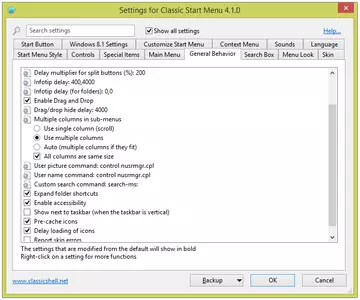
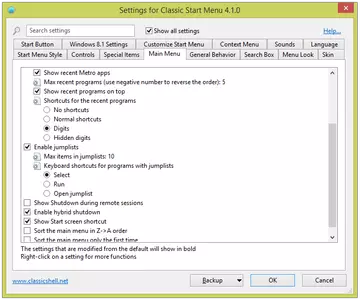
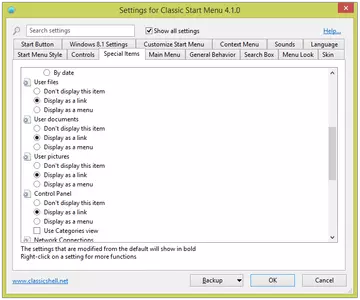

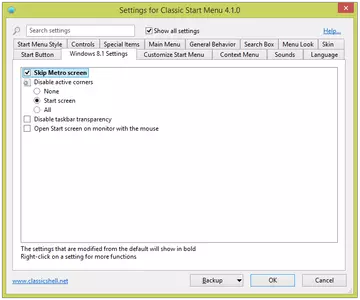

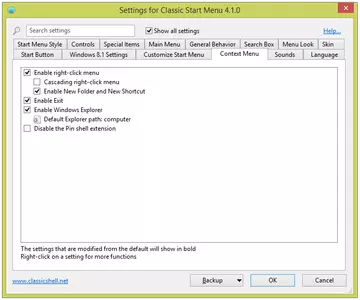
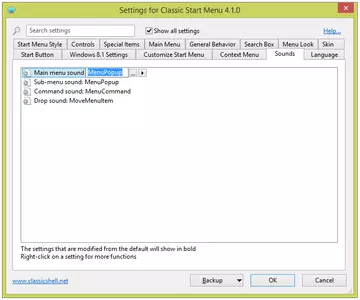

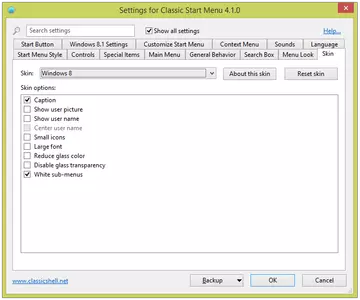
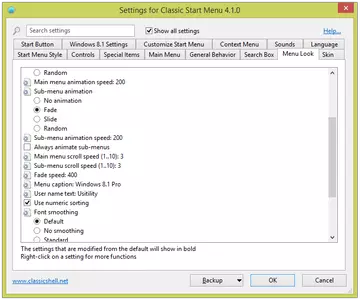
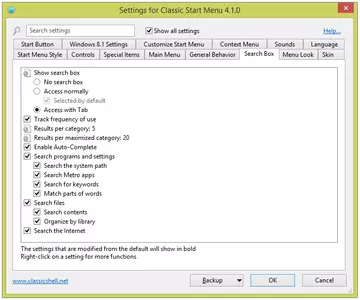
Gracias a Classic Shell podremos recuperar el menú de inicio clásico tanto en Windows 7 como en Windows 8 y 8.1.Los usuarios de Windows 8 y Windows 8.1 de escritorio, han visto como el menú de inicio clásico ha desaparecido de la interfaz del Sistema Operativo de Microsoft. Mediante ciertas configuraciones se puede conseguir un comportamiento similar al menú de inicio de versiones anteriores de Windows. Aún así, no se consigue un menú de inicio 100% idéntico al que estábamos acostumbrados en otras versiones.
Cuando iniciamos el programa de configuración, se muestran 3 tipos de menús de inicio que podemos elegir:
- Estilo Clásico: este estilo muestra el menú de inicio más clásico de todos, el que se introdujo en Windows 95, y en el que además podremos organizar los elementos del menú a nuestro gusto.
- Estilo Clásico con 2 columnas: este estilo es el que trajo consigo Windows XP, que agrega una columna a la derecha con una lista de elementos accedidos habitualmente.
- Estilo Windows 7: este es el más moderno de los estilos ofrecidos en este programa. Nuestro menú de inicio se convertirá en el que trae por defecto Windows 7. Obviamente este estilo es útil si tenemos Windows 8 o Windows 8.1.
Tan solo eligiendo uno de los estilos anteriores obtendremos el menú de inicio al que estamos acostumbrados. Sin embargo, aún podemos configurar más opciones. En Configuración Básica podemos realizar los siguientes ajustes:
- Acción a realizar cuando se hace click sobre el icono del menú de inicio o se hace Shift+Click. Podremos elegir entre desplegar el menú de inicio o mostrar la pantalla de inicio de Windows.
- Mostrar lista de favoritos
- Mostrar documentos usados recientemente
- Mostrar botón de Cerrar Sesión
- Mostrar caja de búsqueda
- Evitar la pantalla de inicio Metro: de esta forma se mostrará el escritorio cuando iniciemos en Windows 8 y 8.1.
- Personalizar aspecto (Skin): podremos elegir distintas opciones como mostrar iconos pequeños, letras grandes, deshabilitar transparencia, etc.
Si activamos la Configuración Avanzada, tendremos al alcance de nuestra mano infinidad de opciones que harán que podamos configurar hasta el último detalle del menú de inicio.
A demás de poder configurar el menú de inicio, Classic Shell nos ofrece la posibilidad de personalizar el explorador de archivos de Windows. Podremos elegir los botones que se muestran en la barra de herramientas, elegir el tipo de navegación o customizar la barra de estado.
También cabe mencionar que el programa puede configurar ciertas propiedades de Internet Explorer.
En cualquier momento podemos hacer un backup de la configuración que hemos establecido. El backup consiste en un fichero XML que contiene nuestra configuración, y que podremos recuperar en cualquier momento.
El programa incluye la opción de actualizaciones automáticas. Este programa es gratuito para uso personal y profesional.
por Rubén Hernández
Preguntas Frecuentes
- ¿Se puede descargar Classic Shell para Windows 10?
- Si, este software se puede descargar y es compatible con Windows 10.
- ¿Con qué sistemas operativos es compatible?
- Este software es compatible con los siguientes sistemas operativos Windows de 32 bits:
Windows 11, Windows 10, Windows 8.1, Windows 8 64-bit, Windows 8, Windows 7 64-bit, Windows 7
Aquí puedes descargar la versión de 32 bits de Classic Shell. - ¿Es compatible con sistemas operativos de 64 bits?
- Sí, aunque no existe ninguna versión especial para 64 bits, por lo que puedes descargar la versión de 32 bits y ejecutarla en sistemas operativos Windows de 64 bits.
- ¿Qué ficheros tengo que descargar para instalar este software en mi PC Windows?
- Para instalar Classic Shell en tu PC, tienes que descargar el fichero ClassicShellSetup_4_1_0.exe en tu Windows e instalarlo.
- ¿Es Classic Shell gratis?
- Sí, este programa es gratuito por lo que podrás usarlo sin ningún tipo de limitación, y sin coste adicional.
- Home
- Classic Shell home
- Categoría
- Sistemas Operativos
- Windows 11
- Windows 10
- Windows 8.1
- Windows 8 64-bit
- Windows 8
- Windows 7 64-bit
- Windows 7
- Licencia
- Freeware
Tutoriales y noticias
